Come evitare i tracker su desktop e smartphone
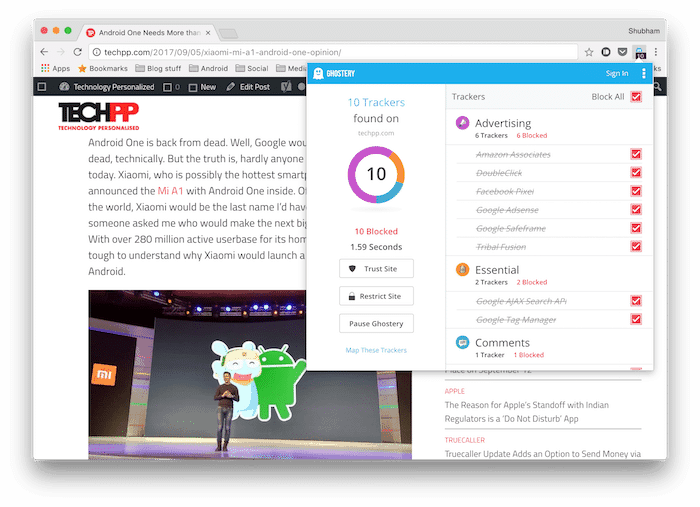
Importante: le estensioni possono avere bisogno di permessi ampi per funzionare. Leggi sempre le autorizzazioni e le politiche sulla privacy prima di installare.
Perché i tracker ti seguono
Navigare online lascia tracce. Ogni pagina visitata può caricare piccoli script chiamati tracker. Questi script raccolgono informazioni sulle tue ricerche, sui prodotti visti e, in alcuni casi, sulle preferenze personali. Le aziende usano questi dati per mostrare pubblicità mirata e per alimentare algoritmi di profilazione.
Cosa sono i tracker
Un tracker è un piccolo pezzo di codice che registra le tue azioni su una pagina web. Definizione rapida: script che raccolgono dati comportamentali per analisi o pubblicità.
Desktop — Ghostery
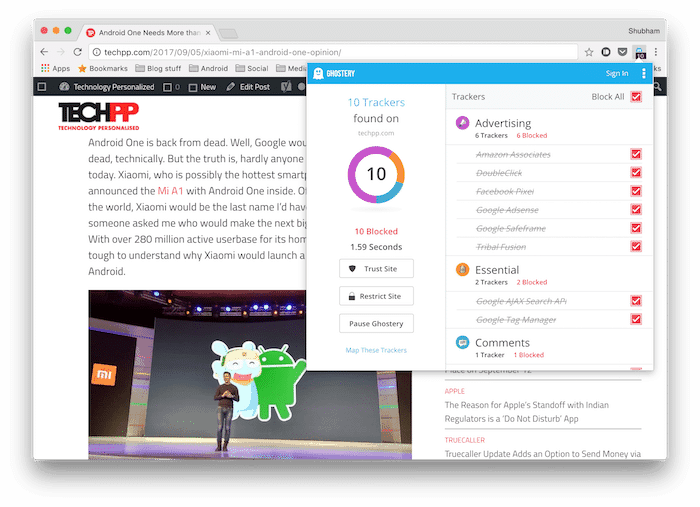
Per desktop, Ghostery è una scelta solida. È un’estensione gratuita che blocca tracker e migliora la velocità di caricamento delle pagine, soprattutto con connessioni lente. Ghostery offre un controllo granulare: puoi scegliere quali tipi di tracker bloccare e quali lasciare attivi.
La dashboard mostra i tracker associati al tuo profilo digitale e fornisce una vista in tempo reale degli script attivi su ogni pagina.
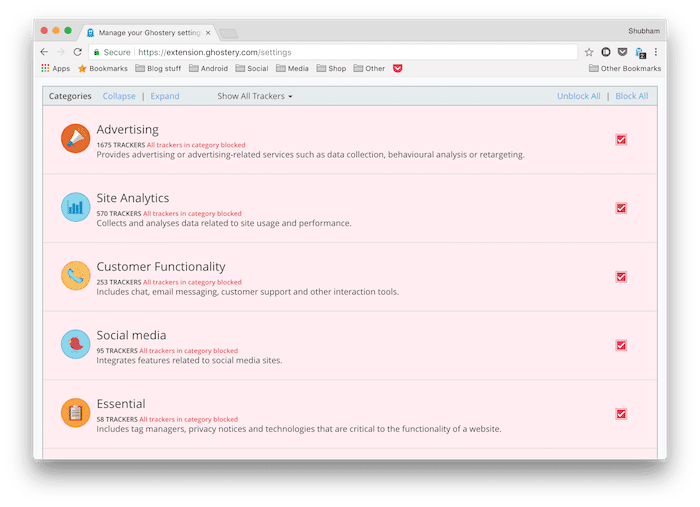
Funzionalità principali:
- Blocco automatico dei tracker noti.
- Visualizzazione in tempo reale degli script attivi.
- Liste di siti “affidabili” dove disattivare temporaneamente il blocco.
- Controlli avanzati per utenti esperti.
Ghostery supporta Chrome, Safari, Edge, Firefox e altri browser principali. È gratuito.
Avvertenza: Ghostery raccoglie dati anonimi sui tracker per migliorare i propri blocchi. Se ciò ti preoccupa, considera alternative come Privacy Badger.
Link per il download di Ghostery
Smartphone — Firefox Focus
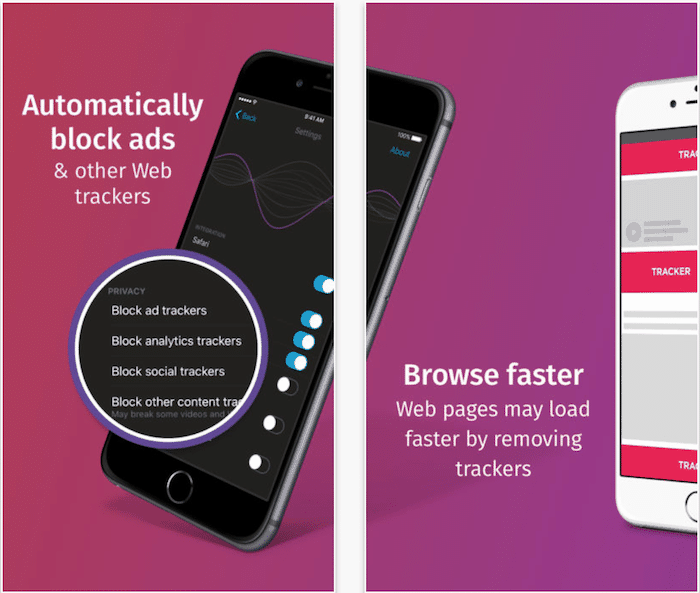
Per smartphone, Firefox Focus è un’ottima opzione. Si tratta di un browser progettato per la privacy che blocca tracker e cookie. È leggero (circa 4 MB su Android) e offre un’interfaccia minimalista.
Caratteristiche utili:
- Blocco dei tracker per default.
- Pulsante per cancellare cronologia, cookie e tracker quando chiudi l’app.
- Interfaccia semplice, pensata per sessioni rapide.
Firefox Focus non offre lo stesso livello di controllo di Ghostery, ma su mobile questo è spesso un vantaggio: meno opzioni, meno configurazione. È gratuito e disponibile per iOS e Android.
Firefox Focus — iOS
Firefox Focus — Android
Alternative e quando usarle
- Privacy Badger: buona se preferisci un approccio che impara automaticamente dai comportamenti dei tracker. Non richiede liste manuali.
- uBlock Origin: altamente configurabile e leggero. Ideale per utenti avanzati che vogliono controllare filtri e regole.
- Brave: browser completo con blocco integrato e funzione anti-tracking a livello di browser.
- DuckDuckGo Privacy Browser: esperienza mobile semplice con protezione integrata e ricerca privata.
- Pi-hole: soluzione a livello di rete per bloccare richieste pubblicitarie su tutti i dispositivi della casa.
- VPN con blocco tracker: utile quando vuoi cifrare il traffico oltre a ridurre il tracciamento.
Quando una soluzione fallisce:
- Siti che richiedono tracker per funzionare correttamente potrebbero rompere alcune funzionalità (es. carrelli, autenticazioni). Usa la lista dei siti affidabili per fare eccezioni.
- Alcune estensioni confliggono tra loro. Evita di installare più ad-blocker contemporaneamente.
Confronto rapido
| Strumento | Livello di controllo | Facilità d’uso | Migliore per |
|---|---|---|---|
| Ghostery | Alto | Medio | Utenti che vogliono controllo granulare |
| Privacy Badger | Medio | Alto | Chi vuole “imparare” dai tracker |
| uBlock Origin | Molto alto | Medio-basso | Utenti esperti e filtri personalizzati |
| Brave | Alto | Alto | Chi cerca browser completo con blocco integrato |
| Firefox Focus | Basso-medio | Molto alto | Sessioni rapide e mobile minimalista |
Come scegliere — mini-metodologia
- Valuta il tuo livello di competenza: se sei esperto, considera uBlock Origin; se preferisci semplicità, scegli Firefox Focus.
- Definisci l’obiettivo: velocità, privacy massima o equilibrio.
- Prova una soluzione alla volta per 48–72 ore e osserva l’impatto sulle pagine che usi.
- Applica eccezioni solo se un sito non funziona.
Checklist di configurazione
Desktop
- Installa l’estensione scelta dal marketplace ufficiale.
- Apri la dashboard e abilita il blocco automatico.
- Verifica la lista dei tracker bloccati su 3 siti diversi.
- Aggiungi ai “siti affidabili” quelli che richiedono tracker per funzionare.
- Controlla le autorizzazioni dell’estensione nel browser.
Mobile
- Scarica il browser privacy dal negozio ufficiale (App Store o Google Play).
- Abilita le impostazioni di blocco tracker e cancellazione automatica alla chiusura.
- Testa 3 siti che visiti spesso per verificare il comportamento.
Casi di test e criteri di accettazione
- Test 1: visita un sito di shopping. Condizione di successo: pagine caricano correttamente e meno richieste a domini di terze parti.
- Test 2: accedi a un servizio che richiede login. Condizione di successo: login funzionante; in caso contrario, aggiungi il sito ai “siti affidabili”.
- Test 3: misura tempi di caricamento prima e dopo. Condizione di successo: miglioramento o minima regressione.
Privacy e note GDPR
Estensioni e browser richiedono permessi. Alcune raccolgono telemetria anonima per migliorare i filtri. Se gestisci dati sensibili o sei soggetto al GDPR, presta attenzione a:
- Informativa sulla privacy dell’estensione.
- Dove vengono inviati i dati (paesi/giurisdizioni).
- Possibilità di disattivare la telemetria nelle impostazioni.
Per aziende: documenta quali estensioni sono autorizzate e crea policy di security per l’installazione.
Glossario (una riga per termine)
- Tracker: script che registra attività di navigazione.
- Cookie di terze parti: piccoli file usati per riconoscere utenti tra siti diversi.
- Telemetria: dati diagnostici inviati dagli strumenti per migliorare il servizio.
Esempio di playbook rapido
- Desktop: installa Ghostery > abilita blocco > verifica su siti principali.
- Mobile: installa Firefox Focus > abilita cancellazione automatica > usa per sessioni brevi.
- Se un sito non funziona: aggiungilo ai siti affidabili e riprova.
Rischi e mitigazioni
- Rischio: rottura di funzionalità su alcuni siti. Mitigazione: eccezioni temporanee.
- Rischio: conflitti tra estensioni. Mitigazione: usa una sola soluzione principale.
- Rischio: raccolta di telemetria. Mitigazione: disabilita la condivisione dei dati quando possibile.
Conclusione
Bloccare i tracker migliora la privacy e spesso anche la velocità di navigazione. Su desktop, Ghostery offre controllo granulare; su mobile, Firefox Focus mantiene le cose semplici e sicure. Prova le opzioni, usa le checklist e adatta le eccezioni dove necessario.
Siamo curiosi: quale strumento usi tu? Lascia un commento con la tua esperienza.
Riassunto finale:
- Usa Ghostery sul desktop per controllo avanzato.
- Usa Firefox Focus sul mobile per semplicità.
- Testa sempre prima le eccezioni e leggi le politiche sulla privacy delle estensioni.



